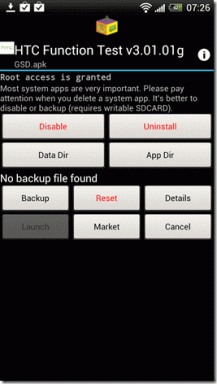IPhoneがアップデートの準備中にスタックするのを修正する5つの方法
その他 / / May 29, 2023
とともに メジャーアップデート 毎年、Apple は WWDC ですべてのユーザーに興奮を与えています。 ただし、iPhone のアップデート中に問題が発生した場合、その興奮は長くは続かず、心配して問題を解決しようとすることになります。 そのような状況の 1 つは、iPhone がアップデートの準備中にスタックしている場合です。
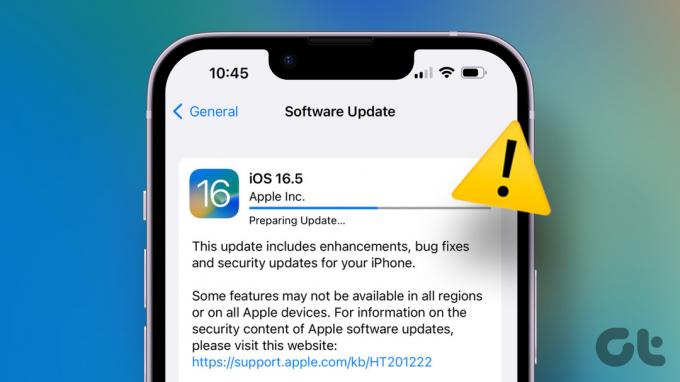
この記事では、この問題が何であるかを少し明らかにしたいと思います。 さらに、問題を迅速に解決する方法も示したいと思います。 最新バージョンのiOSにアップデートする 簡単に。 ただし、この問題は更新プログラムがインストールされる前に発生します。 したがって、デバイスの電源はまだオンになっており、問題をある程度制御できます。
iPhone でのアップデートの準備とは何を意味しますか
まず、iPhone のアップデートは 1 ステップのプロセスではないことを理解する必要があります。 それには複数の段階があります。 アップデート ファイルは、まず Apple のサーバーからダウンロードされます。 ダウンロードが完了すると、iPhone の基本情報、現在のソフトウェア バージョン、ストレージ容量など、さまざまなパラメータが iPhone でチェックされます。
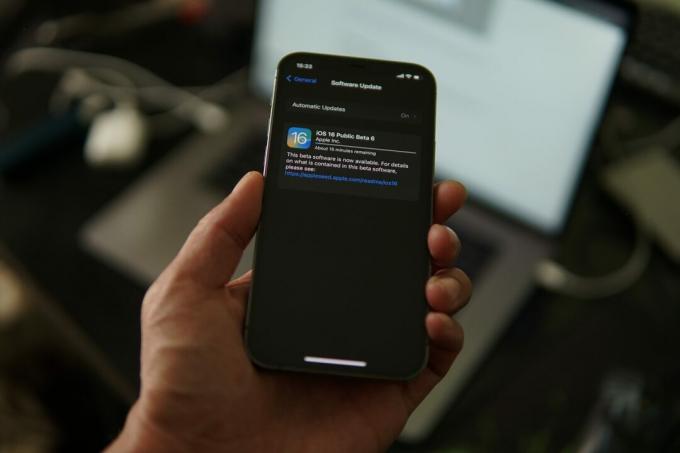
これにより、iPhone のアップデートとそのすべての特定の詳細と構成が準備されます。 したがって、この段階は「アップデートの準備」と呼ばれます。
この段階が完了するまでの正確な時間は、アップデートのサイズによって異なります。 マイナー アップデートとパッチの場合、通常、アップデートの準備にかかる時間は短くなります。 ただし、メジャー バージョンの更新が非常に大規模な場合、更新の準備段階の処理にかなりの時間がかかる場合があります。
しばらく待ってもこの段階を回避できない場合は、問題を解決するためのいくつかの方法を検討してください。
iOS 16 がアップデートの準備中に停止する: それを修正する 5 つの簡単な方法
最新バージョンの iOS 16 にアップデートしている場合 – たとえば、最近リリースされた iOS 16.5 で、 「アップデートの準備」段階から先に進むことができない場合は、次の方法でトラブルシューティングと解決を行うことができます。 問題。
1. アップデートファイルを削除して再ダウンロードする
iPhone にダウンロードしたアップデート ファイルが破損している可能性があります。 理想的にはこのようなことは起こりませんが、iPhone が長時間「アップデートの準備中」のままになっている場合は、アップデート ファイルに何らかの問題があることは間違いありません。
したがって、アップデートファイルを削除して再度ダウンロードして、iPhoneが問題なくアップデートできるかどうかを確認してください。
ステップ1: 設定アプリを開き、「一般」を選択します。

ステップ2:iPhoneのストレージを開きます。 下にスクロールして「ソフトウェアアップデート」を見つけ、タップしてアップデートファイルを削除します。 アップデート ファイルが削除されたら、アップデートをダウンロードして、再度インストールしてみることができます。

2. iPhoneのストレージを確認する
ダウンロードしたアップデート ファイルを収容してインストールするのに十分な残りのストレージ容量が iPhone にあることを確認する必要があります。 したがって、ストレージが不足している場合は、iPhone を更新しようとしているときに問題が発生する可能性があります。
ステップ1: 設定アプリを開き、「一般」を選択します。

ステップ2: 「iPhoneストレージ」をタップします。 十分なストレージ容量が残っているかどうかを確認してください。
ステップ 3: そうでない場合は、ストレージスペースを空にしてください。

ヒント: 役立つガイドを確認できます iPhoneの「その他」ストレージセクションを削除します.
3. ネットワーク接続を確認する
アップデートファイルを iPhone にインストールできるようにするプロセスには、確かにインターネット接続が必要です。 したがって、速度とネットワーク強度が良好な Wi-Fi ネットワークに接続していることを確認してください。
ただし、モバイル データを使用してアップデートをダウンロードする場合は、アクティブなモバイル データ プランがあることを確認してください。

4. iPhoneを再起動する
iPhone が長時間「アップデートの準備」段階を回避できない場合は、iPhone を再起動してみてください。 更新プロセスは、現在のセッションで実行されているバグの影響を受ける可能性があります。 iPhone の電源を切ると、バグを含むすべての要素と操作が閉じられます。
iPhone の電源を入れてしまえば、バグが再び発生する可能性はほとんどありません。 iPhone を問題なくアップデートしてみてください。 したがって、iPhone を再起動すると問題を解決できます。
ステップ1: まず、デバイスをシャットダウンします。
- iPhone X以降の場合 音量を下げた状態でサイドボタンを押し続けます。
- iPhone SE 第 2 世代または第 3 世代、7、および 8 シリーズの場合:サイドボタンを長押しします。
- iPhone SE 第 1 世代、5s、5c、または 5 の場合:上部の電源ボタンを長押しします。
- iPad の場合: 上部の電源ボタンを長押しします。

ステップ2: ここで、電源スライダーをドラッグしてデバイスの電源をオフにします。
ステップ 3: 次に、iPhone の電源ボタンを長押しして、デバイスの電源をオンにします。
5. iPhoneをリセットする
上記の方法がどれもうまくいかない場合は、iPhone をリセットしてみてください。 このプロセスにより、すべての構成と設定がデフォルトの状態にリセットされます。 したがって、設定ミスが iOS アップデートプロセスに影響を与えている場合は、iPhone をリセットすることで問題を修正できます。
ステップ1: 設定アプリを開き、「一般」をタップします。

ステップ2: 「iPhoneを転送またはリセット」を選択します。
ステップ 3: 「リセット」をタップします。

ステップ 4: すべての設定をデフォルトの状態に戻すには、「すべての設定をリセット」をタップします。 これにより、おそらくこの問題は解決されるでしょう。

これらは、iPhone が「アップデートの準備」段階から移行できず、永遠に時間がかかる場合に実行できる方法のすべてです。 ただし、iTunes または Mac を備えた Windows PC にアクセスできる場合は、iPhone を簡単に更新できます。 その方法は次のとおりです。
6. iTunes または Mac を使用して iPhone をアップデートする
iPhone で iOS を更新する際に問題が発生した場合は、PC/Mac を使用して同じことを試してください。 iPhone を Lightning ケーブルで PC または Mac に接続するだけで、数回クリックするだけでプロセスが完了します。 その方法は次のとおりです。
iTunesを使用してiPhoneをアップデートする
ステップ1: 以下のリンクを使用して、Microsoft Store から iTunes をダウンロードしてインストールします。
iTunesをダウンロード

ステップ2: PC に iTunes をインストールして開きます。 次にライトニングケーブルを使ってiPhoneを接続します。
ステップ 3: これで、iPhone がサイドバーに表示されるはずです。 デバイスを選択し、[概要] をクリックします。

ステップ 4: 「アップデートを確認」をクリックします。 これにより、iPhone のアップデートが利用可能かどうかがわかり、iTunes 自体を使用してアップデートできるようになります。

Mac を使用して iPhone をアップデートする
ステップ1: Lightning ケーブルを使用して iPhone を Mac に接続します。
ステップ2: デバイスのリストで、iPhone を選択します。

ステップ 3: ここで、「アップデートを確認」を選択します。 利用可能な iOS アップデートがある場合は、インストールしてください。
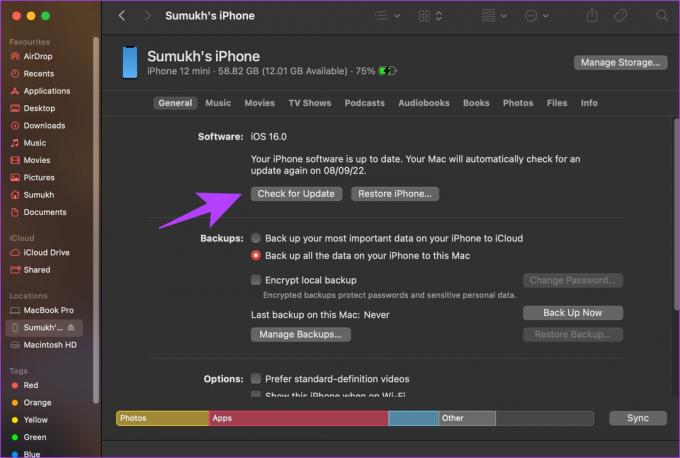
以上が、iTunes または Mac を使用して iPhone をアップデートする方法です。 さらに質問がある場合は、以下の FAQ セクションをご覧ください。
iPhoneのアップデートが進まない場合のFAQ
iPhone を問題なく更新するには、バッテリーが少なくとも 50% 必要です。
はい。 アップデートプロセス中はiPhoneをインターネットに接続しておく必要があります。
はい。 モバイルデータを使用して iPhone を更新できます。 ただし、アップデートがモバイルデータを使用してダウンロードされることを示すメッセージが iPhone にポップアップ表示された場合は、これを許可する必要があります。
メジャー アップデート (iOS 15 から iOS 16) の場合、iPhone 12 では約 25 ~ 30 分かかりました。 ただし、マイナー アップデート (iOS 16.1 ~ 16.2) の場合、10 分を超えることはありません。 ただし、この時間は、インターネット接続、iPhone の古さなど、多くの要因にも影響されます。
最新のiOSバージョンにスムーズにアップデート
このガイドが、iPhone の「アップデートの準備中」段階を回避するのに役立つことを願っています。 ただし、この段階で iPhone が停止していると考えてしまうかもしれませんが、メジャー アップデートやサイズの大きなアップデートをダウンロードしている場合は、プロセスにかなりの時間がかかる可能性があります。 さらに、古い iPhone を使用している場合は、その古さが原因となる可能性があります。